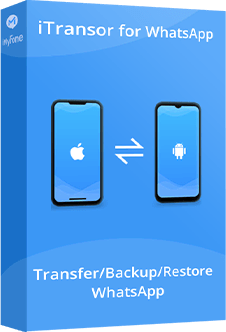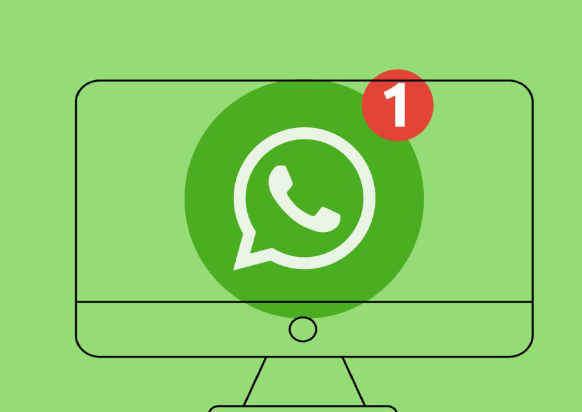
Los usuarios de WhatsApp enfrentan de vez en cuando el problema WhatsApp Web no funciona en la PC debido a errores de red en la computadora y el teléfono, navegadores incompatibles, uso de VPN, etc. Cualquiera sea la causa, esta guía completa lo ayudará a través de 8 métodos probados para solucionar el problema de que WhatsApp PC no carga.
-
Parte 1: 8 mejores formas de solucionar el problema de que WhatsApp web no funciona
- 1. Comprobar si WhatsApp funciona en tu teléfono
- 2. Desactivar la VPN en su PC
- 3. Verificar la conexión de red de la computadora.
- 4. Verificar la compatibilidad del navegador
- 5. Reactivar la página web de WhatsApp
- 6. Cambiar a otro modo de navegación en el navegador.
- 7. Visitar a la página web de WhatsApp para escanear el código QR

8 mejores formas de solucionar el problema de que WhatsApp PC no funciona
Todas las soluciones al problema de que WhatsApp PC no funciona no requieren ningún conocimiento técnico. Simplemente siga las instrucciones hasta el final y obtendrá el resultado deseado.
1 Compruebe si WhatsApp funciona en su teléfono
WhatsApp Web se basa en el escaneo de códigos QR de la aplicación WhatsApp. Por lo tanto, si la aplicación de su teléfono no funciona, puede impedir que WhatsApp Web se cargue.
Para verificar si WhatsApp en su teléfono funciona, envíe mensajes a sus amigos y verifique si los mensajes se entregan. Además, puede consultar las actualizaciones de estado y si puede verlas. Si ambos pasos fallan, siga los procesos de solución de problemas a continuación para solucionar el problema de conexión de red y hacer que su móvil WhatsApp vuelva a funcionar.
- Activar y desactivar el modo avión en su teléfono :toque el ícono del avión en Configuración o Control central en su teléfono para activar el modo. Desactívelo en unos segundos y la conexión de red podrá funcionar correctamente.
- Restablecer la configuración de red: si la conexión de red móvil aún no funciona, puede restablecer la configuración de red a los valores predeterminados para que funcione correctamente. Vaya a Configuración > General > Transferir y restablecer iPhone > Restablecer configuración de red.
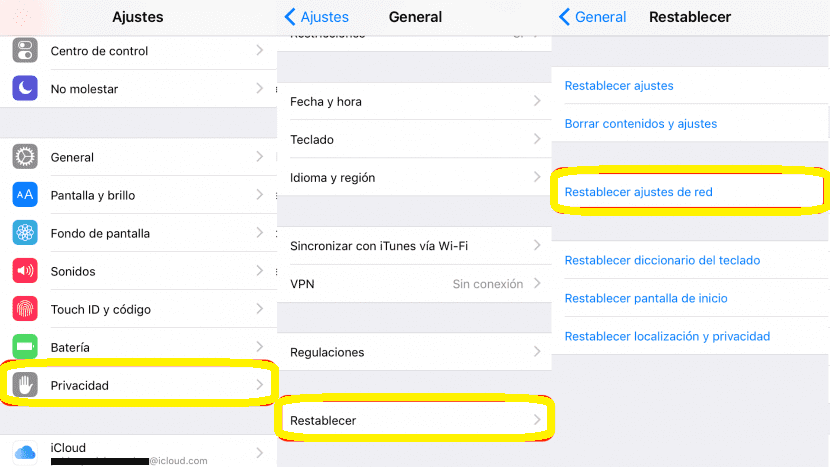
2 Deshabilite VPN en su PC
El uso de un servicio VPN para la conexión puede configurar su dirección IP en una ubicación que no es compatible con WhatsApp. Esto puede provocar que WhatsApp Web falle.
Además, si WhatsApp detecta un servicio VPN, puede marcarlo como usuario no autorizado y desconectarlo de la Web de WhatsApp. Por lo tanto, desactiva temporalmente la VPN en tu PC para ver si WhatsApp Web vuelve a funcionar.
3 Verifique la conexión de red en la computadora
Para que WhatsApp Web funcione normalmente, necesita una conexión de red estable en la computadora. Para verificar la actividad de su conexión en la computadora, puede intentar abrir otros sitios Web para ver si funcionan.
Si el navegador no puede conectarse a Internet, puede desconectar y volver a conectar su computadora de la red que está utilizando. Si es una conexión Wi-Fi, olvídate de la red y vuelve a conectarte.
Finalmente, si estás usando un módem, debes quitarlo y volver a enchufarlo para volver a conectarlo.
4 Comprobar la compatibilidad del navegador
WhatsApp Web sólo es compatible con algunos navegadores modernos como Google Chrome, Firefox, Microsoft Edge y Opera. Otros navegadores antiguos como Internet Explorer y Vivaldi no son compatibles.
5 Reactivar página Web de WhatsApp
A veces, todo lo que necesitas para arreglar que WhatsApp Web no se conecte es cerrar sesión y reactivar la página Web de WhatsApp. Antes de cerrar sesión, puedes intentar abrir la página Web nuevamente para ver si funciona.
Si el problema persiste, haga clic en el botón Menú (tres puntos) en la página de discusión y seleccione Cerrar sesión. Ahora escanea el código QR en la página Web de WhatsApp para iniciar sesión nuevamente.
6 Cambiar a otro modo de navegación en el navegador
Los navegadores recopilan datos como cookies y caché para mejorar su experiencia de navegación. Sin embargo, estos datos en ocasiones pueden afectar las URL a las que accede, como por ejemplo la página Web de WhatsApp.
Afortunadamente, estos datos solo están disponibles cuando se usan en la ventana Estándar, no en la ventana de Incógnito. Por lo tanto, puedes utilizar WhatsApp Web en modo incógnito para ver si soluciona el problema de WhatsApp Web.
Si WhatsApp Web no funciona en Chrome, por ejemplo, haga clic en el ícono de menú de tres puntos y seleccione Nueva ventana.
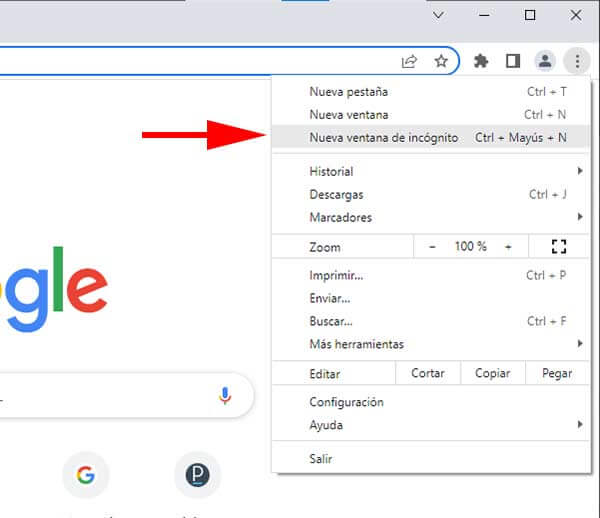
7 Visite a la página web de WhatsApp para escanear el código QR
Esta solución es ideal cuando su teléfono no funciona para escanear el código QR de WhatsApp Web. Cuando la cámara del teléfono no funciona debido a suciedad u otras cosas, puede impedir que WhatsApp Web funcione.
En este caso, debe ampliar la página Web de WhatsApp a un tamaño que haga que el código QR sea considerablemente más grande antes de escanearlo. Esto se puede hacer presionando las teclas Ctrl y + simultáneamente en Google Chrome.
Copia de seguridad y lectura de mensajes de WhatsApp en la PC
Para quienes desean hacer una copia de seguridad de WhatsApp sin perder datos anteriores, iTransor for WhatsApp se presenta como la herramienta ideal. Esta solución completa hace una copia de seguridad en WhatsApp sin necesidad de conexión a internet con todos los mensajes, fotos, videos y documentos, conservando múltiples versiones de las copias de seguridad para evitar la pérdida de versiones anteriores.
Características claves de iTransor for WhatsApp
- Puede hacer una copia de seguridad de todo tipo de datos con unos pocos clics, como vídeos, documentos y conversaciones.
- No sobrescribirá la copia de seguridad anterior.
- Puede restaurar la copia de seguridad de WhatsApp desde su iPhone en otro iPhone o incluso a un dispositivo Android.
- Soporta exportar chats de WhatsApp en formato de Excel, Zip, PDF y etc.
- Compatible con iPhone, iPad y otros dispositivos iOS, incluyendo la versión más reciente del sistema iOS 18.
Siga los pasos a continuación para hacer una copia de seguridad de WhatsApp a la PC con 1 clic.
Paso 1 Abra iTransor for WhatsApp en su PC y conecte su dispositivo con PC usando un cable de USB.
Paso 2 Después de conectar correctamente el dispositivo, presiona el botón Respaldar. Iniciará un proceso de copia de seguridad de datos.
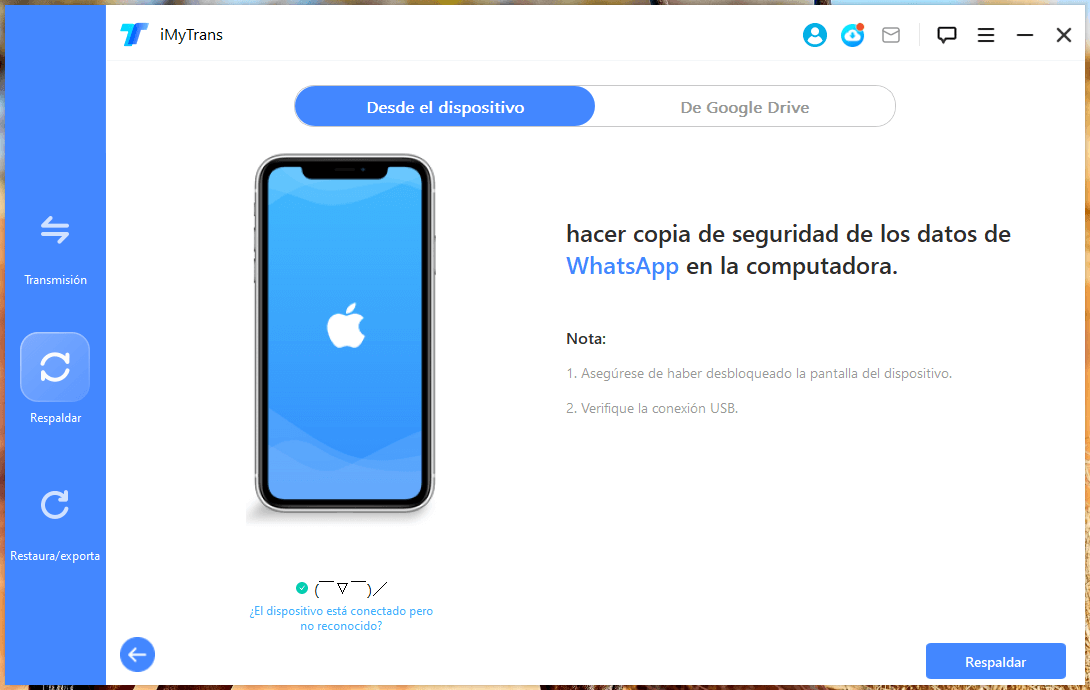
Paso 3 La aplicación realizará el resto del proceso automáticamente. ¡Todo lo que necesita hacer es ESPERAR! El proceso de copia de seguridad tardará unos minutos.
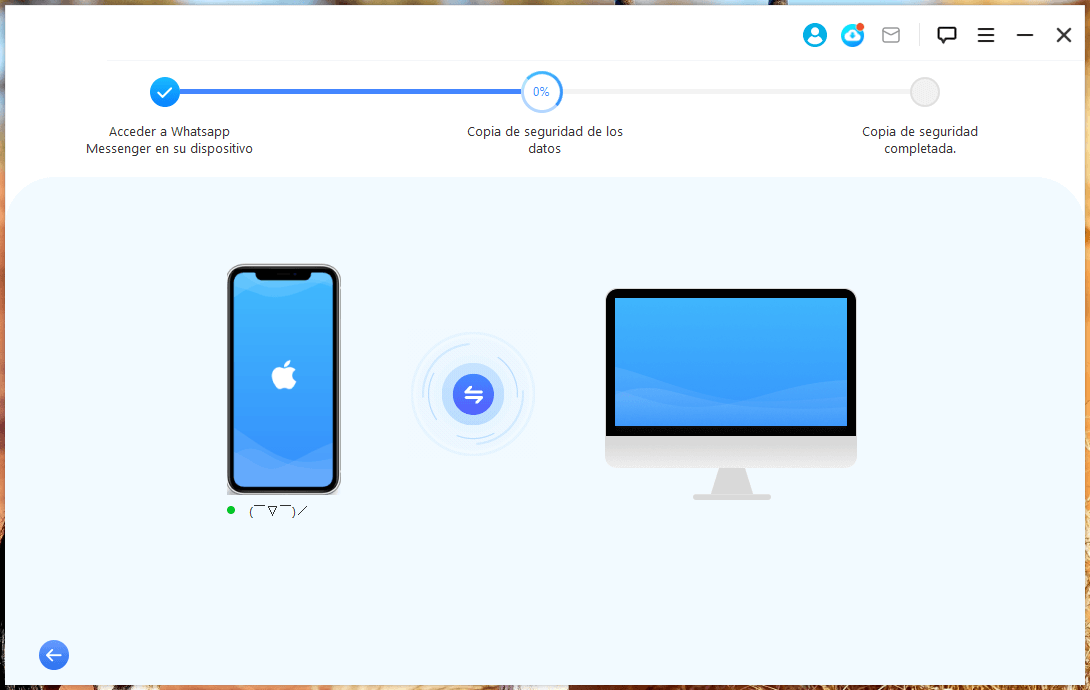
Paso 4 Unos segundos después, se aparece Copia de Seguridad de WhatsApp realizada con Éxito
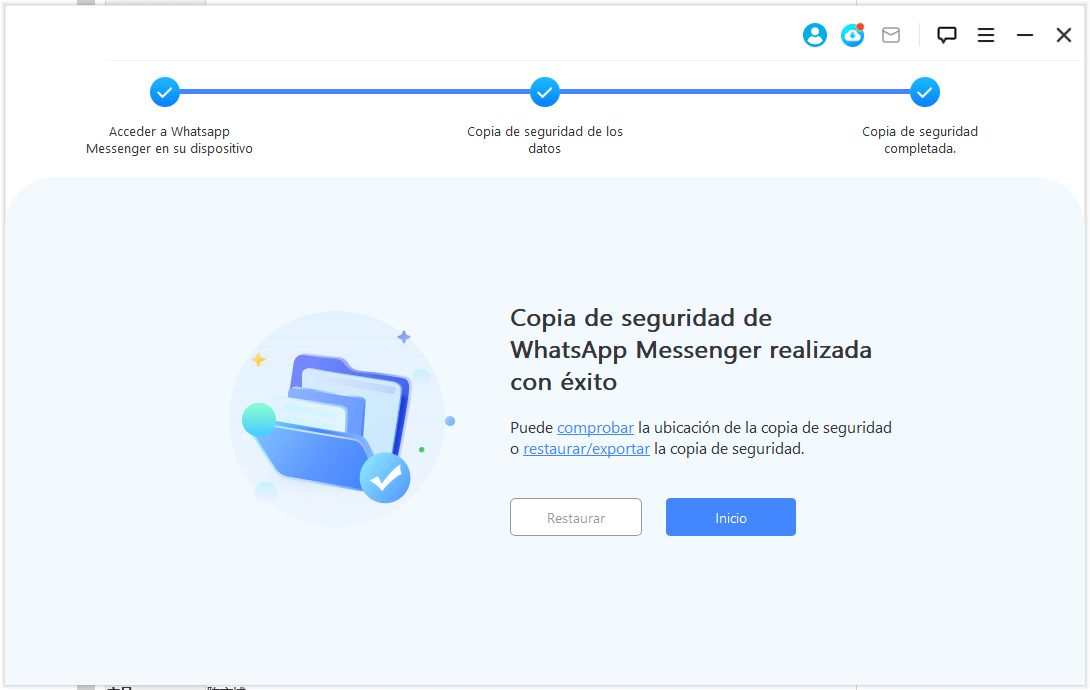
Conclusión
WhatsApp Web no funciona depende de muchos factores, como la compatibilidad del navegador y la conexión a Internet, para funcionar al máximo. Cuando alguno de estos factores no está completamente operativo, es probable que encuentre el problema de que WhatsApp Web no funciona.
Este artículo aborda las razones por las que WhatsApp Web puede no carga y ofrece soluciones confiables para resolver el problema. También incluye un consejo adicional sobre cómo realizar copias de seguridad de WhatsApp en la PC utilizando iTransor for WhatsApp para asegurar y restaurar sus chats y datos de manera efectiva. ¡Ahora es su turno de actuar!